Win10系统查看显卡超频参数的具体方法
近期好多用户询问说Win10系统怎么查看显卡超频参数?显卡超频是通过提高显卡核心与显存的工作频率来达到提升性能的,和CPU超频类似。显卡超频性能的强弱,是没有标准参数的,但我们可以通过参考显卡体质来判断显卡的超频性能。显卡超频参数越高性能越好,下面我们一起看下Win10系统查看显卡超频参数的具体方法。
解决方法如下:
1、在系统之家下载中文版GPU-Z;
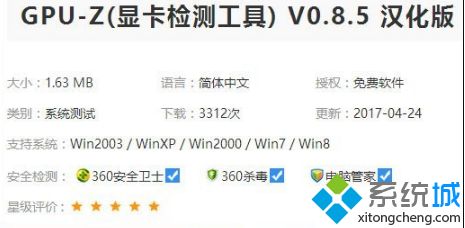
2、双击打开刚下载的GPU-Z;

3、点击最左上角的显卡图标;

4、如图选择 读取 ASIC 质量(英文版为Read ASIC quality);
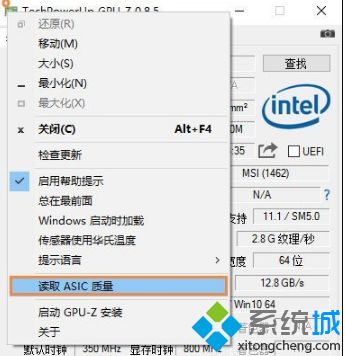
5、如果显卡不支持,那么就会提示ASIC quality reading not supported on this card,若过显示出百分比,那就是显卡的体质,值越高越好;
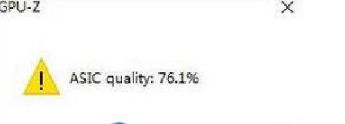
6、GPU-Z还可以查看显卡的其它参数:

Win10系统查看显卡超频参数的具体方法介绍到这来了,用户可以根据实际的显卡体质来判断显卡超频的性能。
相关教程:怎么辨别显卡性能怎么提高cpu性能cpu超频怎么开什么显卡最好怎样检查显卡是否工作我告诉你msdn版权声明:以上内容作者已申请原创保护,未经允许不得转载,侵权必究!授权事宜、对本内容有异议或投诉,敬请联系网站管理员,我们将尽快回复您,谢谢合作!










